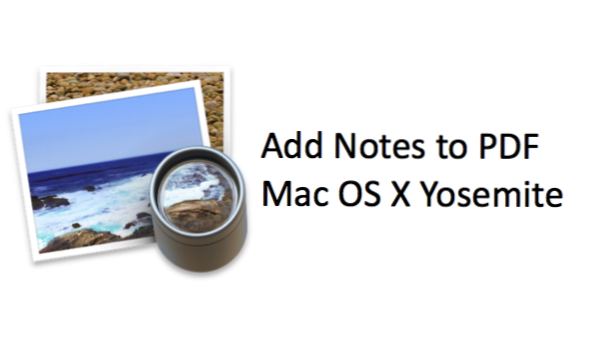
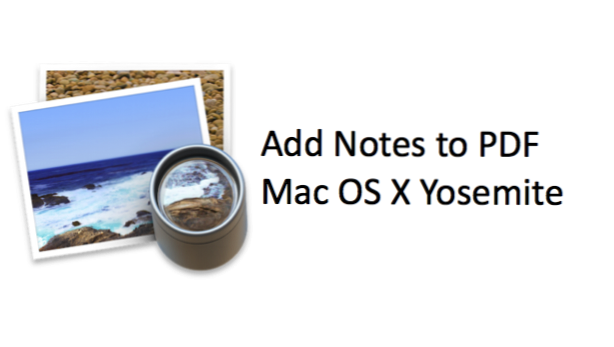
I en tidigare handledning förklarade jag hur man lägger till textrutor till PDF-filer med hjälp av Preview, Macs standardapp för visning av PDF-filer och andra filer. Att lägga till anteckningar med Preview liknar mycket att lägga till textrutor. Den största skillnaden är att anteckningar minimerar till en liten ruta. Du klickar på torget för att visa hela noten. Det här är användbart om du vill annotera en PDF tungt utan att skapa ett rörigt dokument. Du har möjlighet att skriva ut din PDF med anteckningarna som visas i marginalen.
Använd Macs Preview App för att lägga till anteckningar till en PDF-fil
1. Öppna PDF-dokumentet i Preview, och öppna sedanMarkup Toolbar genom att klicka på verktygsfältikonen från huvudverktygsfältet.
2.Till lägga till en notera, klicka på ikonen i verktygsfältet Markup som ser ut som en klistermärke som visas nedan. Anteckningen kommer att visas i mitten av din PDF-fil. Skriv in vad du vill. Du kan göra det så länge du vill Anteckningsområdet utvidgas automatiskt så att det passar din text. Klicka var som helst utanför rutan när du är klar.
3.Flyttadin anteckning runt genom att klicka och dra den. Jag gillar att hålla mina anteckningar i marginalen bredvid den textrad som de motsvarar.
4.To se eller redigeradin anteckning, dubbelklicka på den eller slå på Höjdpunkter och anteckningar. Gör detta genom att klicka på Visa meny i det övre vänstra hörnet av fönstret och klicka på Höjdpunkter och anteckningar. Detta skapar en panel på vänstra sidan av fönstret med en lista över alla höjdpunkter och anteckningar som du har lagt till i PDF-filen. Du kan klicka på en noteringslista och redigera den, eller tryck på Ta bort på tangentbordet för att radera det.
5.Toskriva ut dina anteckningar, klicka Arkiv> Skriv ut, eller tryck på kommando-P. Markera rutan för i dialogrutan Skriv utVisa anteckningar. Detta kommer att skapa en marginal på vänster sida av den utskrivna sidan som visar noterna skrivna på sidan.

